İçindekiler
Geliştirme sürecinde Microsoft, Windows 11’i yüklemek için güvenlik gereksinimlerini zorunlu kılmıyor olsa da , sonunda Güvenilir Platform Modülü (TPM) ve Güvenli Önyükleme eksikliği nedeniyle işletim sistemini bir VMware Workstation sanal makinesine yükleyemeyebilirsiniz.
TPM, Windows Hello, BitLocker ve diğerleri gibi özellikleri etkinleştirmek için şifreleme anahtarları oluşturma ve depolama gibi şifreleme işlevleri sunan bir donanım parçasıdır.
Güvenli Önyükleme, başlatma sırasında kötü amaçlı yazılımların (rootkit’ler gibi) güvenilir işletim sistemine saldırmaması için önyükleme işlemini koruyan bir ürün yazılımı teknolojisidir.
VMware Workstation kullanarak bir sanal makinede Insider Preview derlemelerini veya Windows 11‘in son sürümünü çalıştırmayı planlıyorsanız , uygulama TPM ve Güvenli Önyükleme seçeneklerini içerir. Biz sanallaştırma ile uğraştığımız için fiziksel olarak bileşenleri bilgisayarda bulundurmanız gerekmemektedir.
Bu kılavuzda , Windows 11’i sanal bir makineye yüklemek için VMware’de TPM ve Güvenli Önyüklemeyi etkinleştirme adımlarını öğreneceksiniz.
Windows 11’i yüklemek için VM’de TPM ve Güvenli Önyüklemeyi etkinleştirin
VMware’de TPM ve Güvenli Önyüklemeyi etkinleştirmek için şu adımları kullanın:
VMware Workstation‘ı açın.
Virtual machine seçin.
VM menüsüne tıklayın ve Settings seçeneğini seçin.
Options sekmesini tıklayın.
Access Control seçeneğini seçin.
“Encryption” bölümünün altında, Encrypt düğmesini seçin.
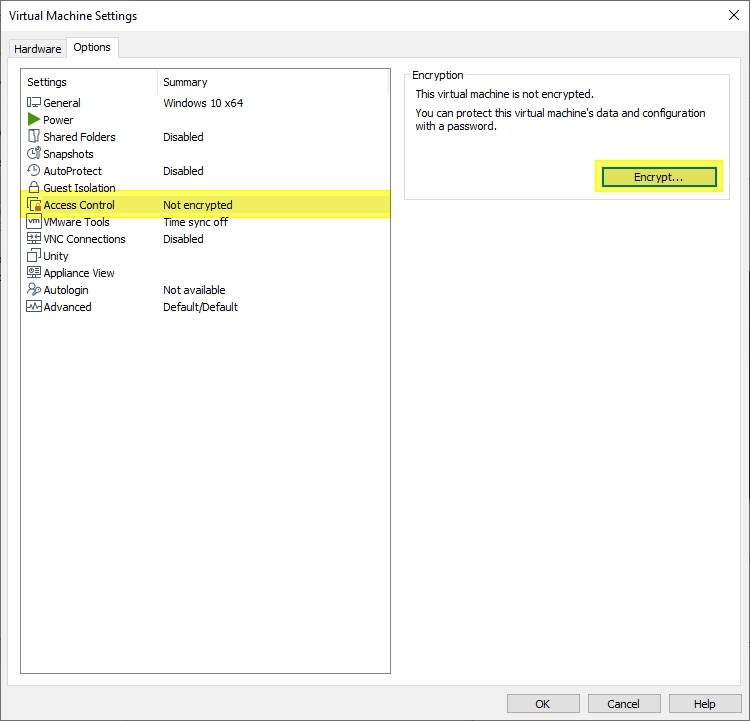
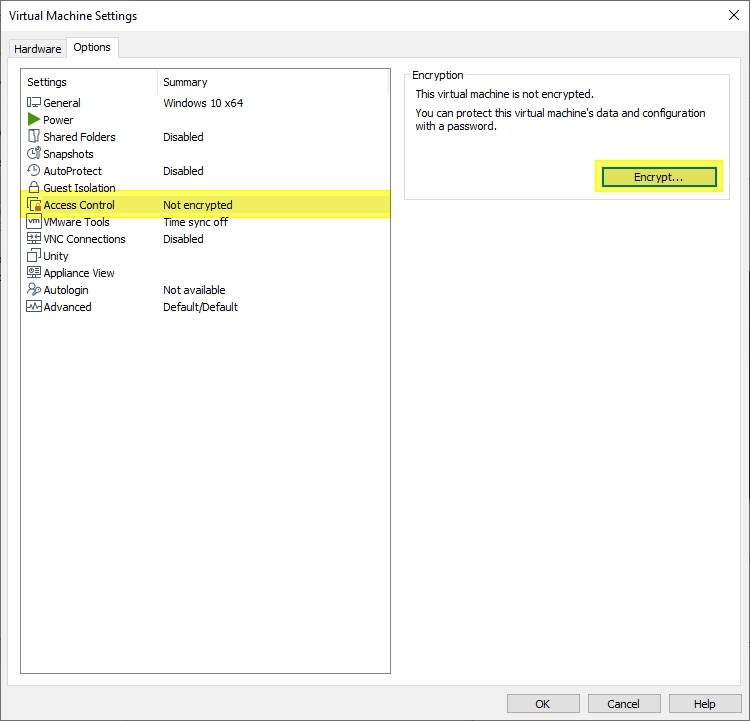
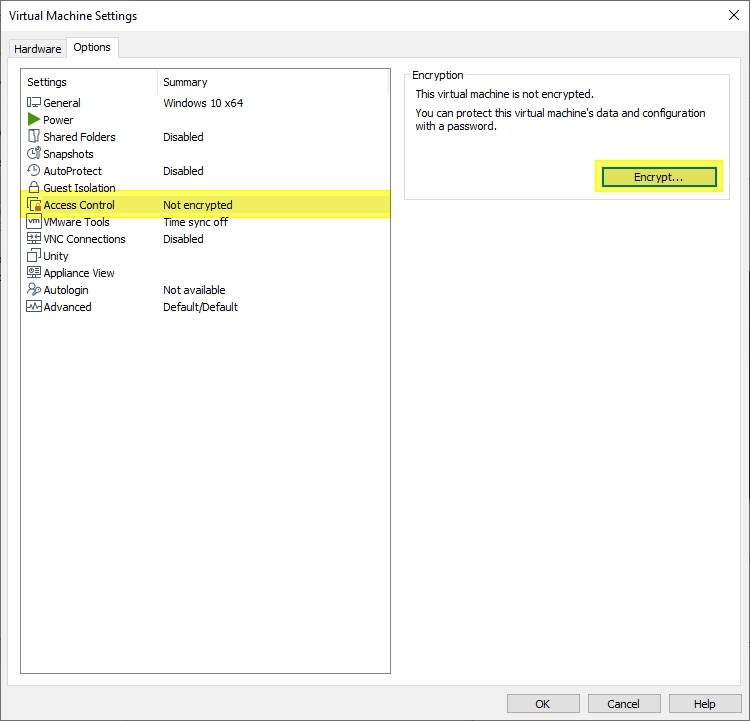
Bir şifreleme parolası oluşturun.
Encrypt butonuna tıklayın.
Advanced‘e tıklayın.
(Önerilmez) “Firmware type” bölümünün altında, UEFI seçeneğini seçin ve Enable Secure boot ( Güvenli önyüklemeyi etkinleştir ) seçeneğini işaretleyin (varsa).
Uyarı: Ürün yazılımı türünü değiştirmek sorunlara neden olabilir. UEFI’ye sahip sanal makineniz yoksa, bunun yerine yeni bir sanal makine oluşturmak en iyisidir.
Hardware sekmesini tıklayın
Add düğmesini tıklayın.
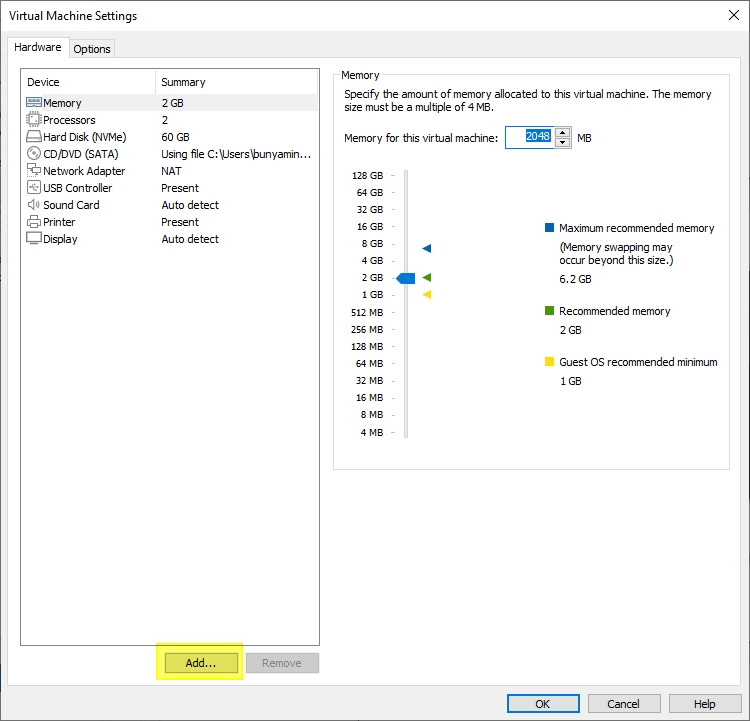
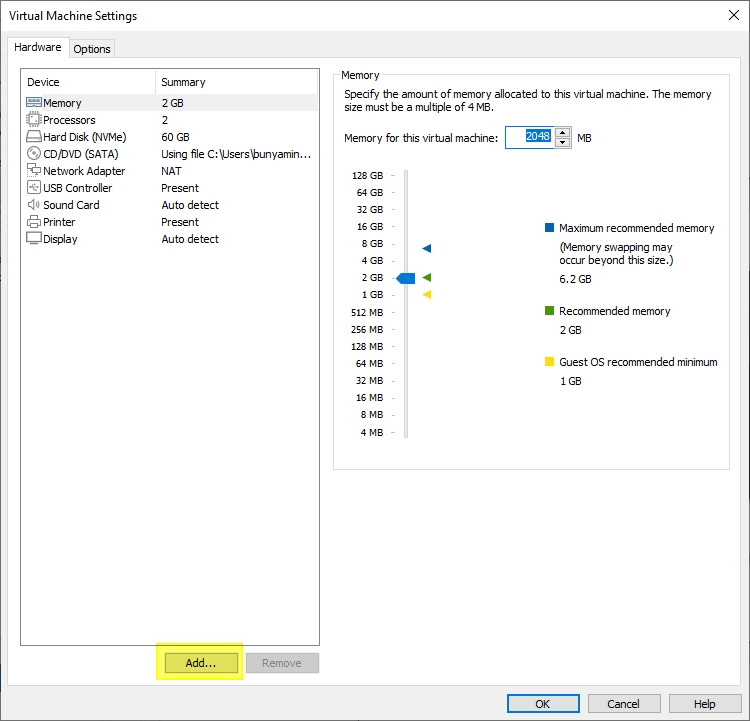
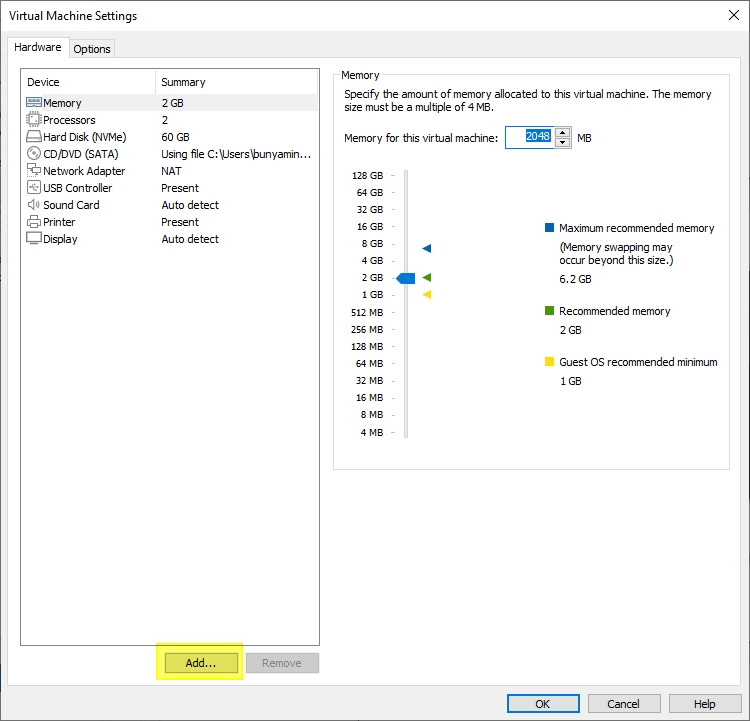
Windows 11’i çalıştırmak için “Trusted Platform Module” seçeneğini seçin.
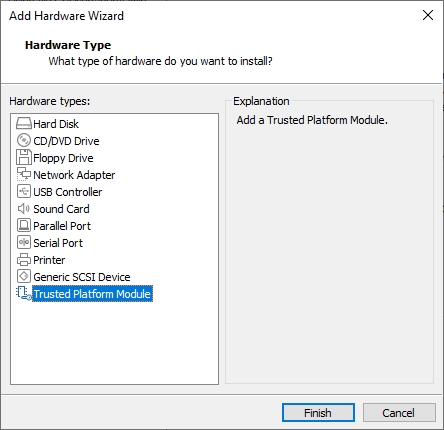
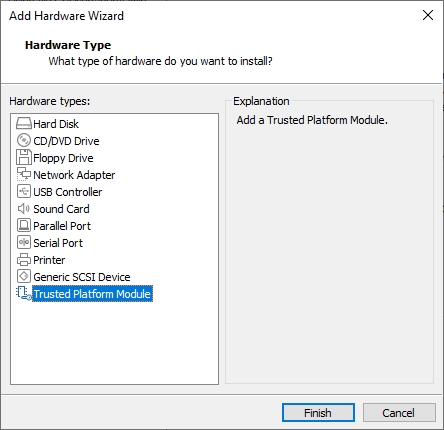
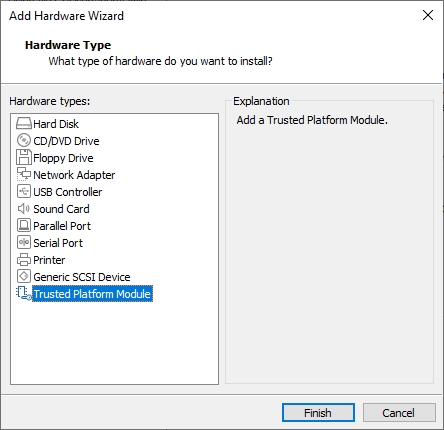
Finish ardından Ok butonuna basın.
Adımları tamamladığınızda, bilgisayar artık Windows 11’e yükseltmek için gereksinim denetimini geçmek için gerekli güvenlik bileşenlerini içermelidir.
TPM ve Güvenli Önyükleme desteği ile VMware üzerinde Windows 11 VM oluşturun
TPM ve Güvenli Önyükleme desteğine sahip bir sanal makine oluşturmak için şu adımları kullanın:
VMware Workstation’ı açın.
File menüsüne tıklayın ve Nev Virtual Machine (veya CTRL+N) seçeneğini seçin.
Next düğmesini seçin.
En son sanal makine donanım uyumluluğu seçeneğini seçin.
Next düğmesini tıklayın.
I will install the operating system later seçeneğini seçin.
Next düğmesini tıklayın.
Guest operating system seçeneği altında Microsoft Windows ‘ u seçin.
“Version” bölümünün altında, Windows 10 x64 seçeneğini seçin. (Varsa, Windows 11 seçeneğini belirleyin.)
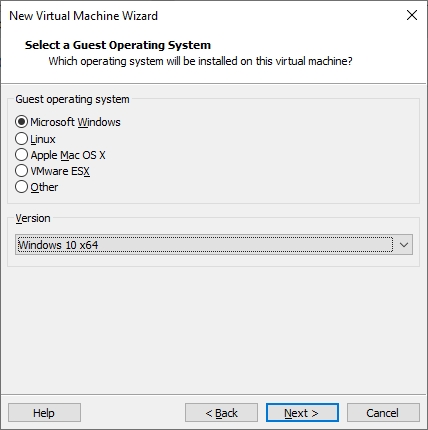
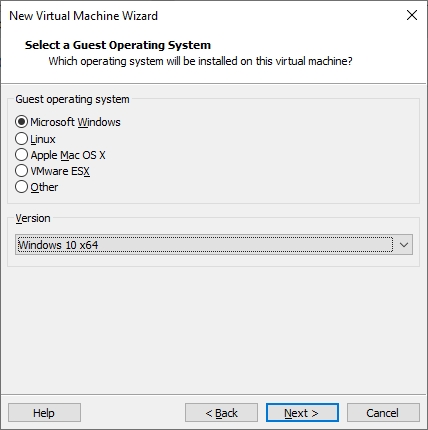
Next düğmesini tıklayın.
Windows 11 VM için bir ad onaylayın.
Sanal makinenin depolanacağı konumu onaylayın.
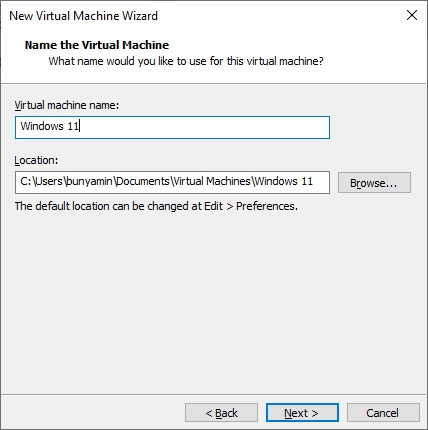
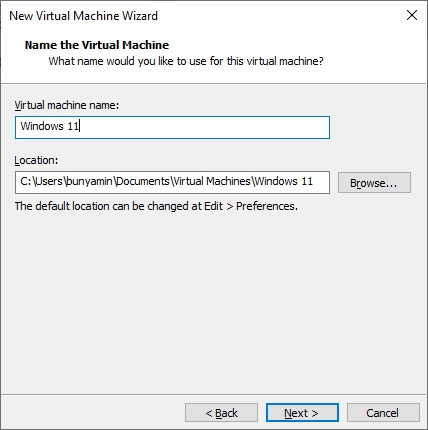
Next tıklayın.
“Firmware type” bölümünün altında UEFI seçeneğini seçin.
Secure Boot seçeneğini işaretleyin.
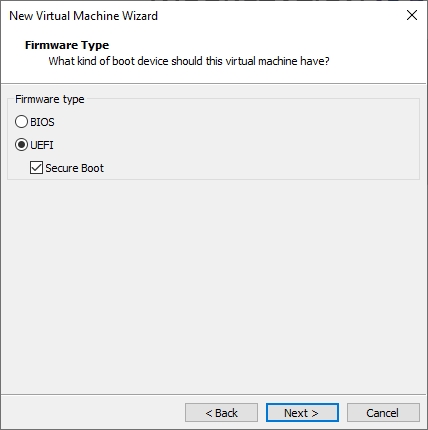
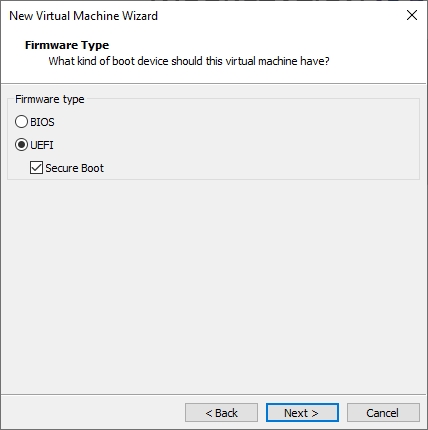
Next tıklayın.
Processor Configuration İşlemci çekirdeği sayısını seçin (iki veya daha fazla). seçin.
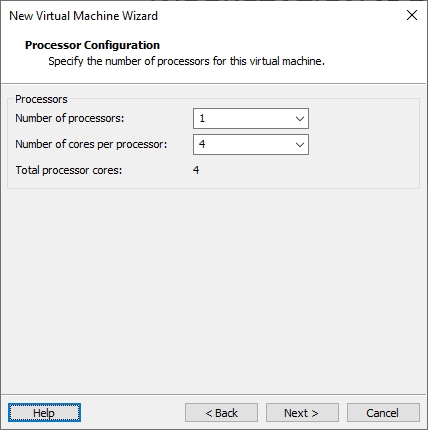
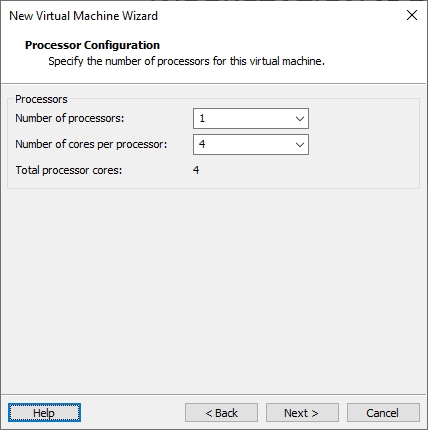
Next tıklayın.
RAM miktarını (4GB veya daha yüksek) belirtin.
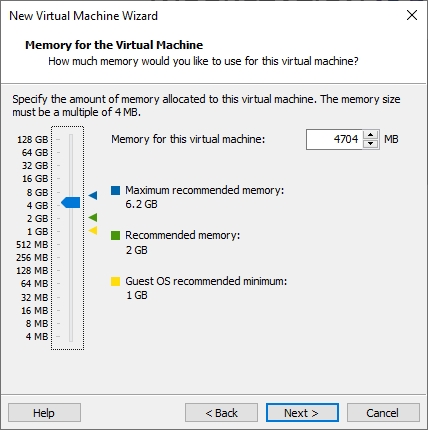
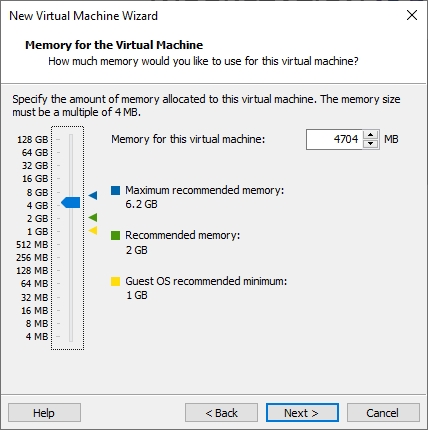
Next tıklayın
Tercih edilen ağ bağlantısını seçin.
Next tıklayın.
Varsayılan I/O controller types seçeneğini kullanın.
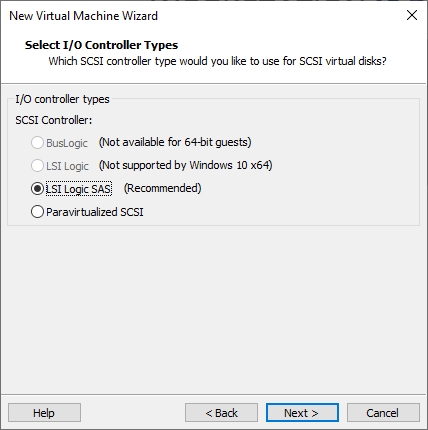
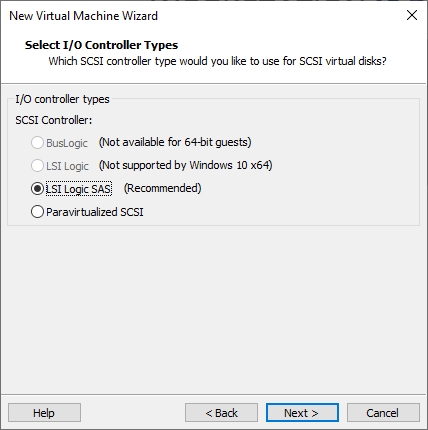
Next tıklayın
Sanal disk türü seçeneğini seçin. (Varsa, genellikle NVMe önerilir.)
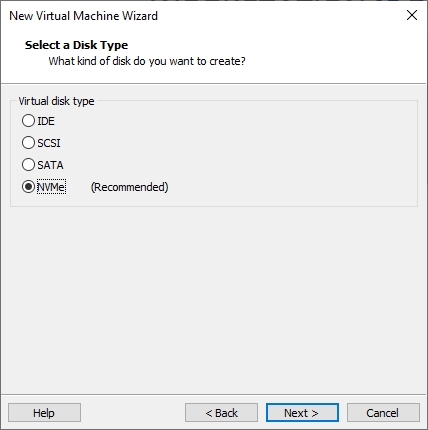
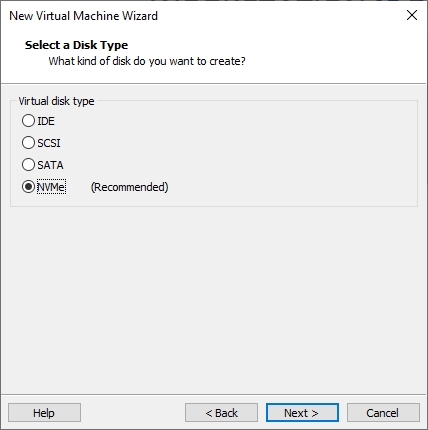
Create a new virtual disk seçin.
Next tıklayın.
Disk boyutunu gigabayt (64 GB veya üstü) olarak belirtin.
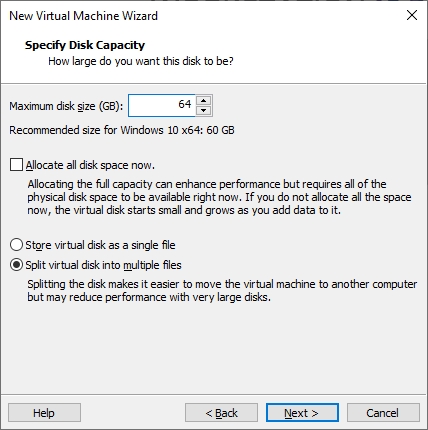
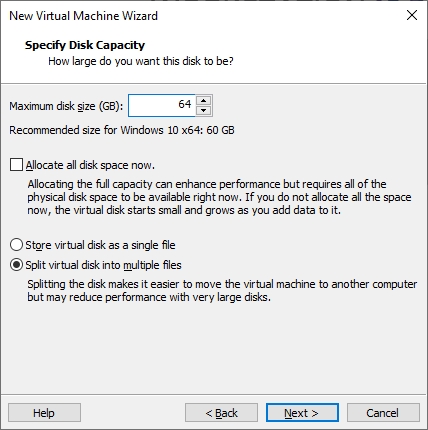
Farklı seçenekler kullanmak istemiyorsanız, ayarların geri kalanı için varsayılan ayarları kullanın.
Next tıklayın.
VM menüsüne tıklayın ve Settings seçeneğini seçin.
Options sekmesini tıklayın.
Access Control seçeneğini seçin
Encryption bölümü altında Encrypt.. düğmesini seçin.
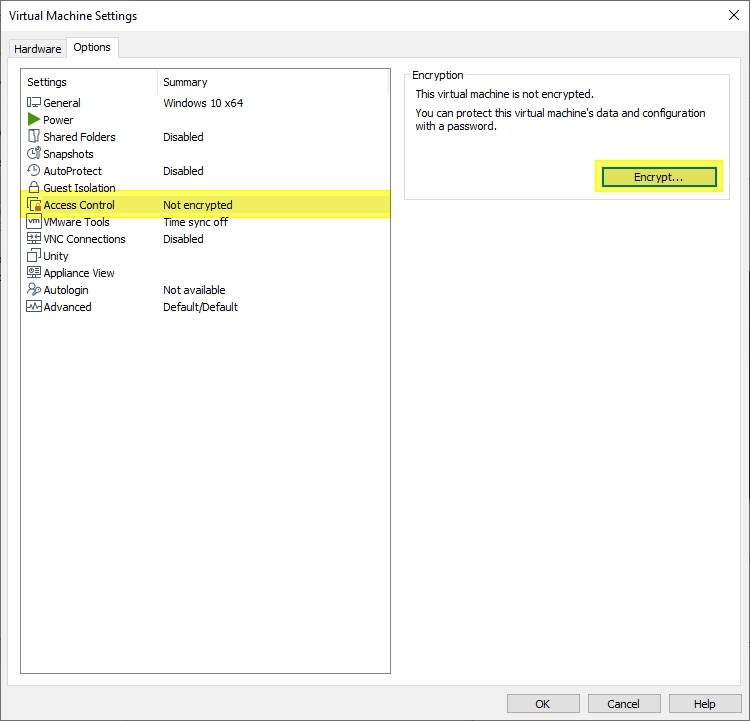
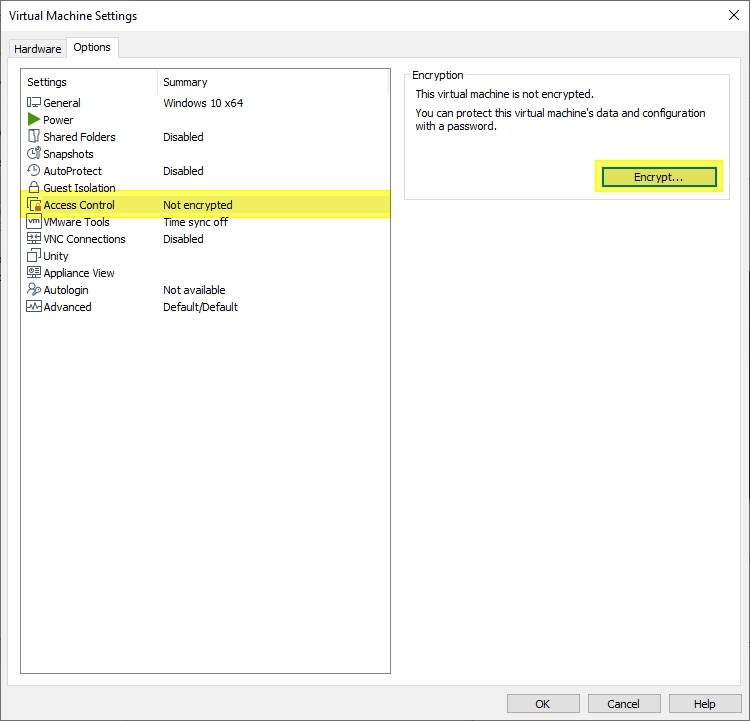
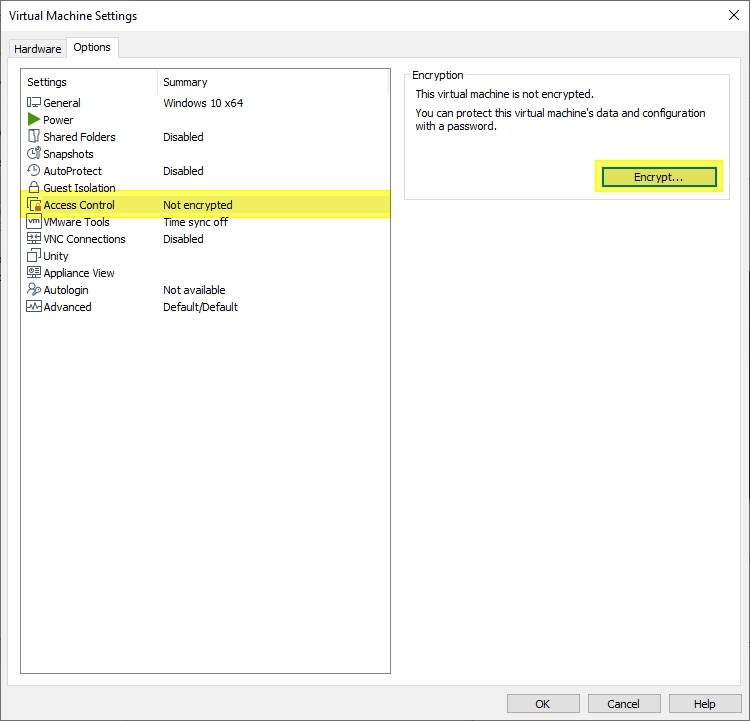
Bir şifreleme parolası oluşturun.
Hardware sekmesini tıklayın.
Add düğmesini tıklayın.
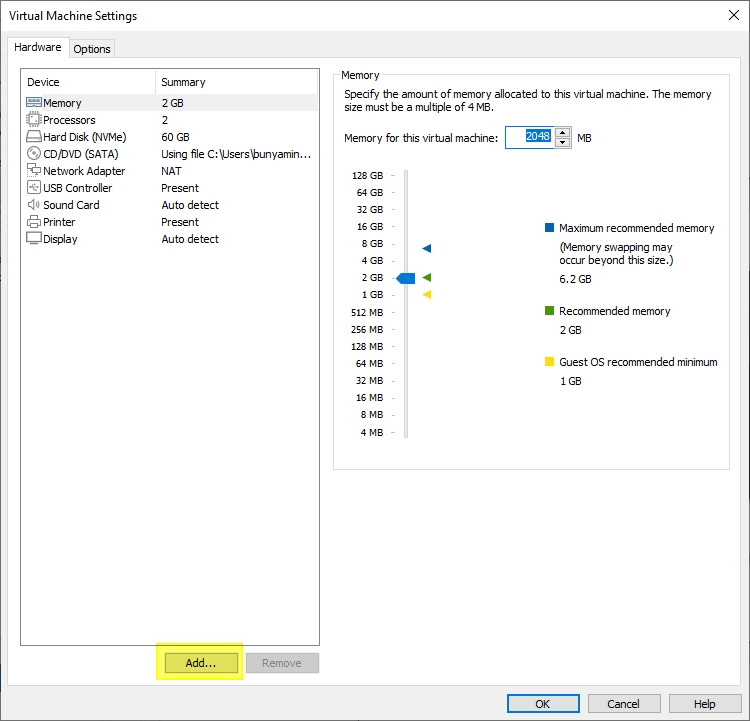
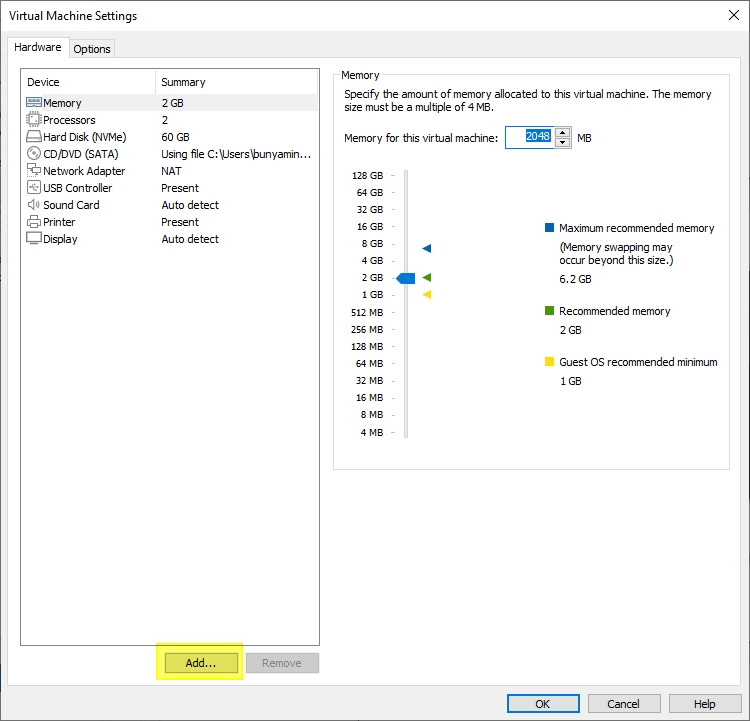
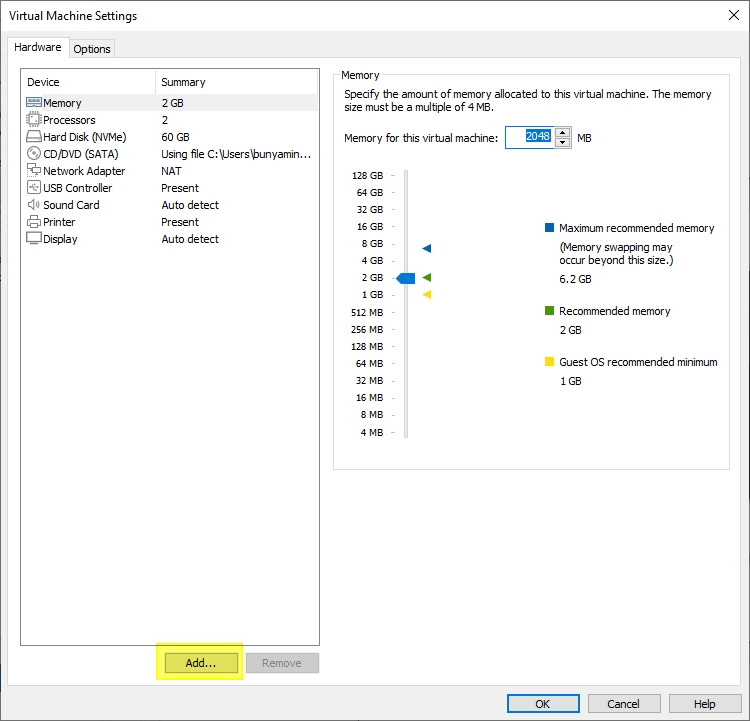
Trested Platform Module tıklayın.
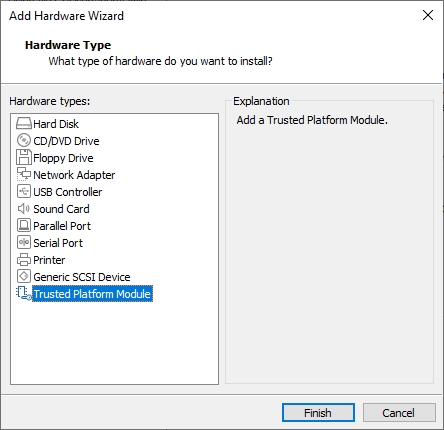
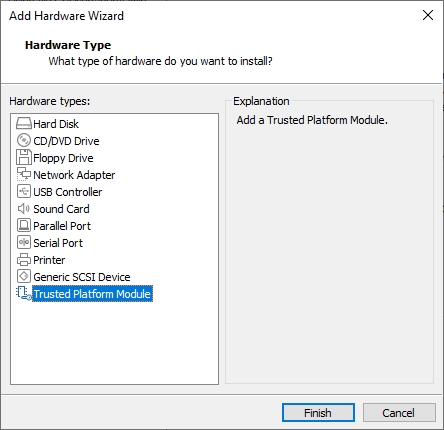
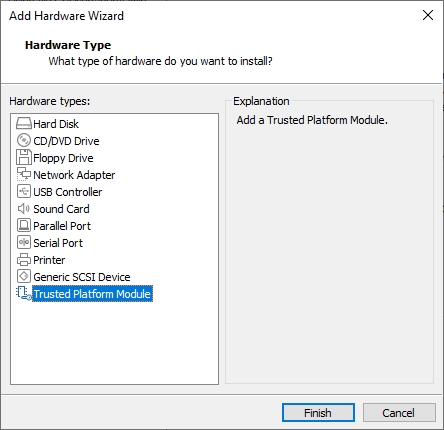
Finish düğmesini tıklayın.
Adımları tamamladıktan sonra VMware Workstation kullanarak bir sanal makine üzerinde Windows 11 kurulumu yapabilmeniz gerekir.




